Makros in Office zähmen
Einer der Locky-Ableger trägt im Anhang eine geschwungene Papierrolle als Icon-Symbol. Was für normale Anwender wie ein Kassenbon aussieht, erkennt der Fachmann als Javascript-Programm-Datei. Auch als Word- und Excel-Datei ist der Verschlüsselungs-Trojaner unterwegs. In den folgenden Bildern zeigen wir, wie sich Office-Nutzer vor dem Geiselnehmer schützen können.
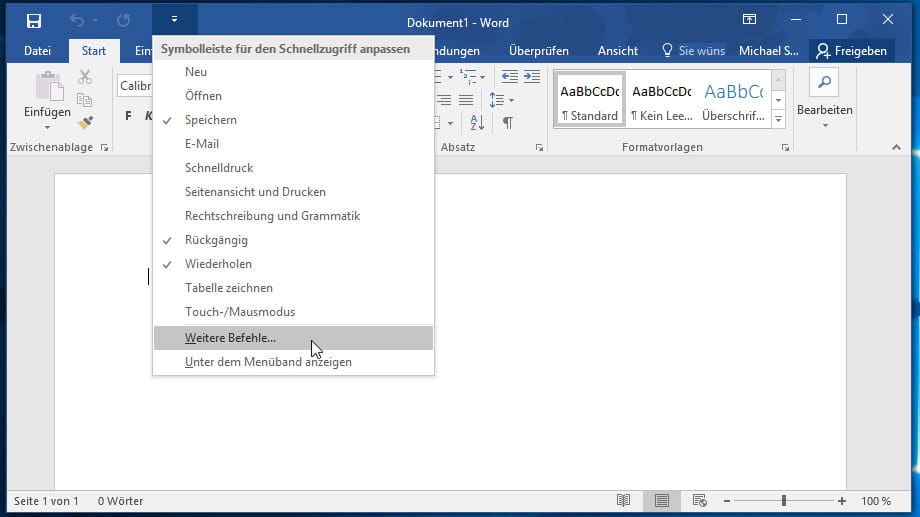
Klicken Sie im Hauptfenster von Word auf das Pfeil-Symbol. Die Menüleiste für den Schnellzugriff öffnet sich. Dort wählen Sie Weitere Befehle.
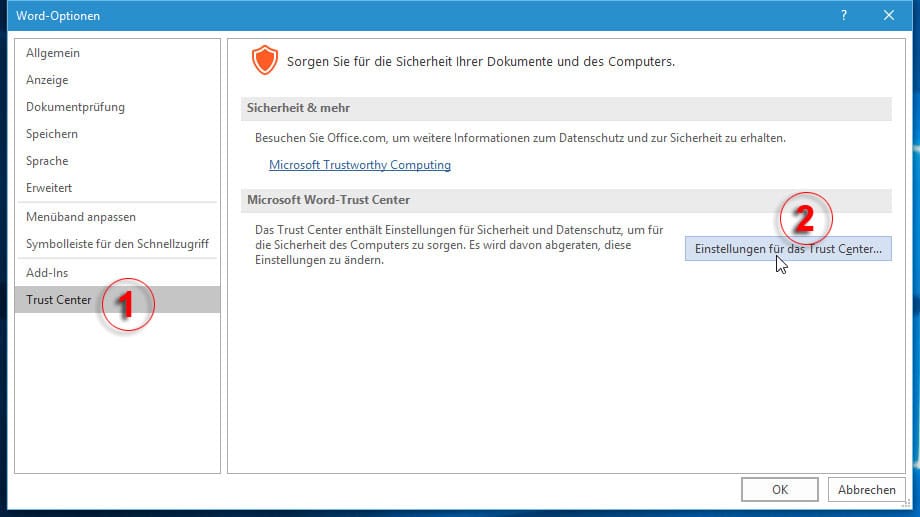
Anschließend wählen Sie zunächst das Trust Center und klicken dann die Einstellungen für das Trust Center.
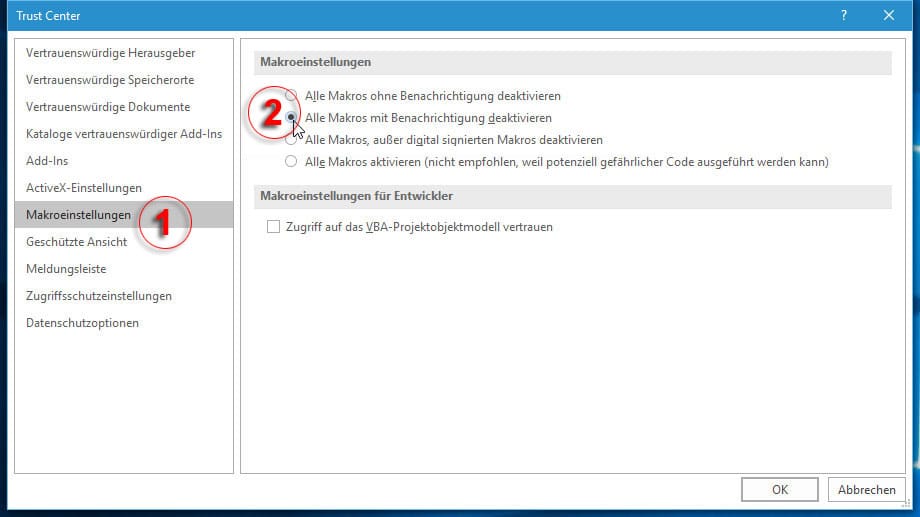
Im nächsten Fenster klicken Sie auf Makroeinstellungen und stellen sicher, dass Word die Option Alle Makros mit Benachrichtigung deaktivieren verwendet, was ausreichend sicher ist. In diesem Fall wird die Ausführung der Makros zunächst verhindert.
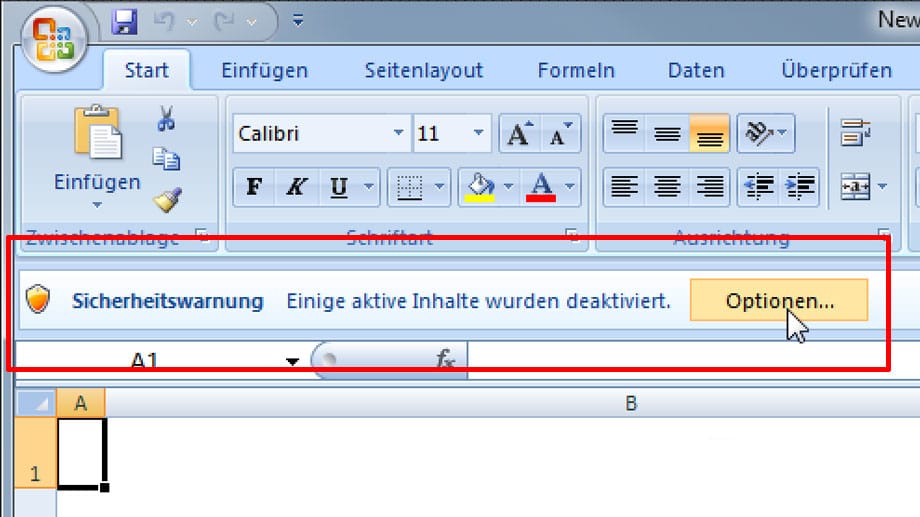
Öffnen Sie jetzt ein Dokument, das Makros enthält, erscheint eine gelbe Informationsleiste oberhalb des Dokuments.
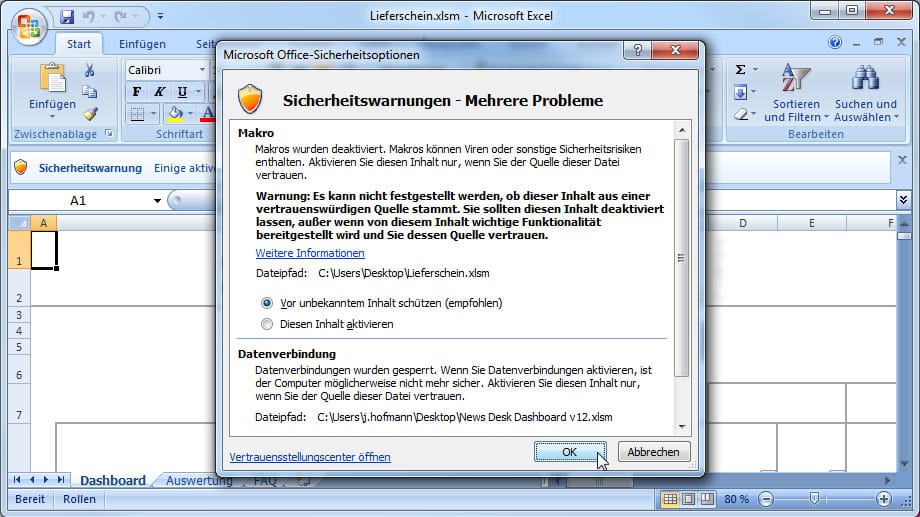
Künftig sind Makro-Funktionen in der Textverarbeitung Word deaktiviert. Handelt es sich um ein Ihnen bekanntes Dokument, können Sie die Schutzfunktion über Optionen und Diesen Inhalt aktivieren aufheben. Wer bereits eine moderne Büro-Suite wie etwa Office 2013 verwendet, kann noch mehr Schutzfunktionen im Trust Center aktivieren.
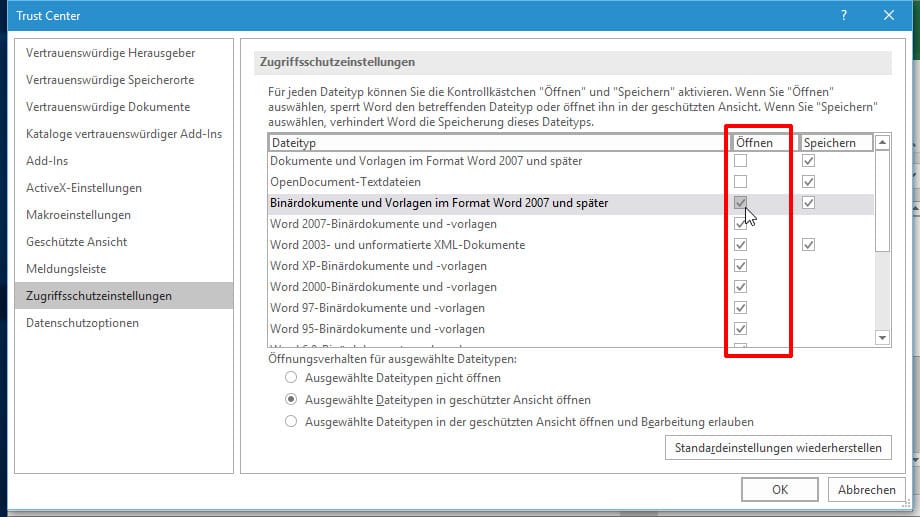
Ab Office 2010 können versierte Anwender über die Zugriffsschutzeinstellungen im Trust Center gezielt bestimmte Dateitypen aussperren. Standardmäßig ist die Option Ausgewählte Dateitypen in geschützter Ansicht öffnen gewählt, was ausreichend sicher ist. In diesem Fall wird verhindert, dass Inhalte aus dem Internet heruntergeladen und installiert werden. Die Bearbeitung des Dokuments ist ebenfalls nicht möglich.
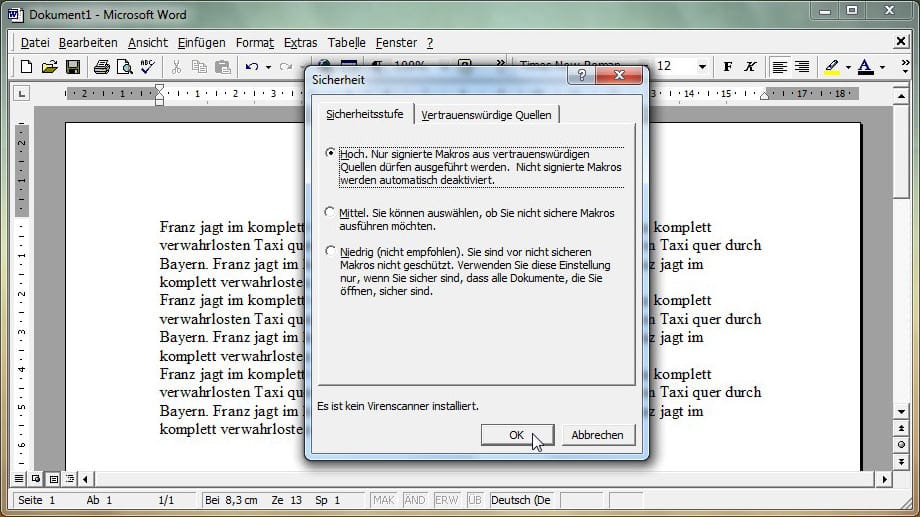
Wer noch ein altes Office-Programm wie Office 2003 oder das uralte Office 2000 verwendet, findet die Makro-Einstellungen für Excel beziehungsweise Word im Menü unter Extras, Sicherheit. Allerdings sind die veralteten Programme äußerst fragil, da Microsoft für sie keine Sicherheitsupdates mehr bereitstellt. In diesem Fall bieten auch aktuelle E-Mail- und Viren-Scanner keinen ausreichenden Schutz vor bösartigen Makros.












